Esercitazione: Configurare Fuze per il provisioning utenti automatico
Questa esercitazione descrive i passaggi da eseguire in Fuze e Microsoft Entra ID per configurare Microsoft Entra ID per effettuare automaticamente il provisioning e il deprovisioning di utenti e/o gruppi in Fuze. Per informazioni importanti sul funzionamento di questo servizio e sulle domande frequenti, vedere Automatizzare il provisioning e il deprovisioning degli utenti nelle applicazioni SaaS con Microsoft Entra ID.
Capacità supportate
- Creare utenti in Fuze
- Rimuovere utenti da Fuze quando non richiedono più l'accesso
- Mantenere sincronizzati gli attributi utente tra Microsoft Entra ID e Fuze
- Accesso Single Sign-On a Fuze (scelta consigliata)
Prerequisiti
Per lo scenario descritto in questa esercitazione si presuppone che l'utente disponga dei prerequisiti seguenti:
- Tenant di Microsoft Entra.
- Un account utente in Microsoft Entra ID con autorizzazione per configurare il provisioning( ad esempio Application Amministrazione istrator, Cloud Application Amministrazione istrator o Application Owner).
- Un tenant di Fuze.
- Un account utente in Fuze con autorizzazioni di amministratore.
Passaggio 1: Pianificare la distribuzione del provisioning
- Vedere le informazioni su come funziona il servizio di provisioning.
- Determinare gli utenti che verranno inclusi nell'ambito per il provisioning.
- Determinare i dati da mappare tra Microsoft Entra ID e Fuze.
Passaggio 2: Configurare Fuze per supportare il provisioning con Microsoft Entra ID
Prima di configurare Fuze per il provisioning utenti automatico con Microsoft Entra ID, è necessario abilitare il provisioning SCIM in Fuze.
Per iniziare, contattare il rappresentante Fuze per ottenere le informazioni necessarie seguenti:
- Elenco degli SKU del prodotto Fuze attualmente in uso nella società.
- Elenco dei codici località per le sedi della società.
- Elenco dei codici reparto della società.
Questi SKU e codici si trovano nei documenti di contratto e configurazione di Fuze oppure è possibile ottenerli contattando il rappresentante Fuze.
Una volta ricevuti i requisiti, il rappresentante Fuze fornirà il token di autenticazione Fuze necessario per abilitare l'integrazione. Questo valore verrà immesso nel campo Token segreto nella scheda Provisioning dell'applicazione Fuze.
Passaggio 3: Aggiungere Fuze dalla raccolta di applicazioni Microsoft Entra
Aggiungere Fuze dalla raccolta di applicazioni Microsoft Entra per iniziare a gestire il provisioning in Fuze. Se Fuze è stato configurato in precedenza per l'accesso SSO, è possibile usare la stessa applicazione. È tuttavia consigliabile creare un'app separata per il test iniziale dell'integrazione. Per altre informazioni su come aggiungere un'applicazione dalla raccolta, fare clic qui.
Passaggio 4: Definire chi sarà nell'ambito del provisioning
Il servizio di provisioning Di Microsoft Entra consente di definire l'ambito di chi verrà effettuato il provisioning in base all'assegnazione all'applicazione e o in base agli attributi dell'utente/gruppo. Se si sceglie di definire l'ambito degli utenti di cui verrà eseguito il provisioning per l'app in base all'assegnazione, è possibile seguire questa procedura per assegnare utenti e gruppi all'applicazione. Se si sceglie di definire l'ambito degli utenti di cui verrà eseguito il provisioning esclusivamente in base agli attributi dell'utente o del gruppo, è possibile usare un filtro di ambito come descritto qui.
Iniziare con pochi elementi. Eseguire il test con un piccolo set di utenti e gruppi prima di eseguire la distribuzione a tutti. Quando l'ambito per il provisioning è impostato su utenti e gruppi assegnati, è possibile controllarlo assegnando uno o due utenti o gruppi all'app. Quando l'ambito è impostato su tutti gli utenti e i gruppi, è possibile specificare un filtro di ambito basato su attributi.
Se sono necessari ruoli aggiuntivi, è possibile aggiornare il manifesto dell'applicazione per aggiungere nuovi ruoli.
Passaggio 5: Configurazione del provisioning utenti automatico in Fuze
Questa sezione illustra la procedura per configurare il servizio di provisioning di Microsoft Entra per creare, aggiornare e disabilitare utenti e/o gruppi in Fuze in base alle assegnazioni di utenti e/o gruppi in Microsoft Entra ID.
Per configurare il provisioning utenti automatico per Fuze in Microsoft Entra ID:
Accedere all'Interfaccia di amministrazione di Microsoft Entra almeno come Amministratore applicazione cloud.
Passare a Applicazioni di identità>Applicazioni aziendali>
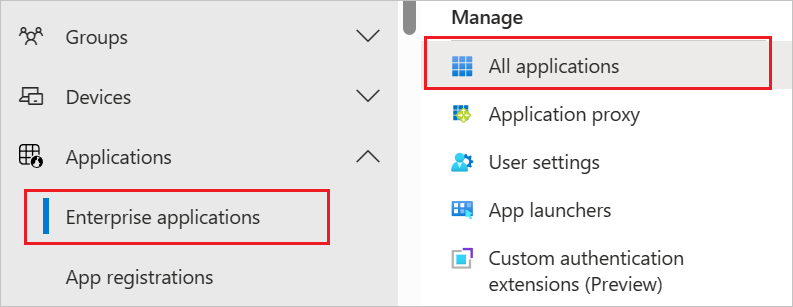
Nell'elenco delle applicazioni selezionare Fuze.
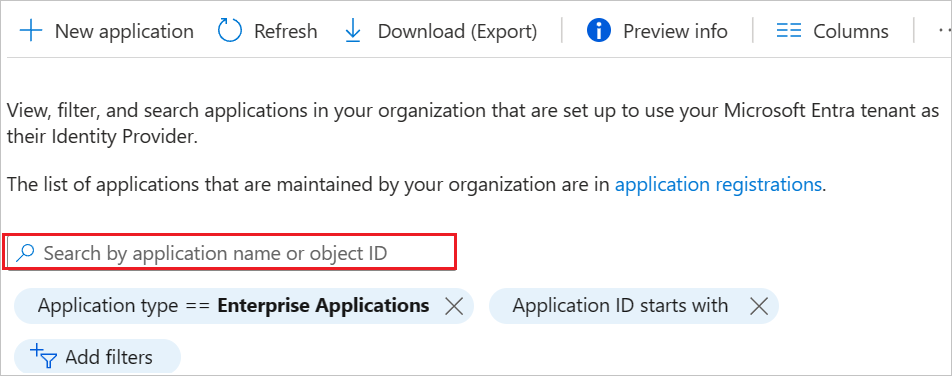
Selezionare la scheda Provisioning.

Impostare Modalità di provisioning su Automatico.

Nella sezione Credenziali amministratore immettere il valore dell'URL di base di SCIM 2.0 e del token di autenticazione SCIM recuperato in precedenza dal rappresentante Fuze nei campi URL tenant e Token segreto. Fare clic su Test Connessione ion per assicurarsi che Microsoft Entra ID possa connettersi a Fuze. Se la connessione non riesce, verificare che l'account Fuze abbia autorizzazioni di amministratore e riprovare.
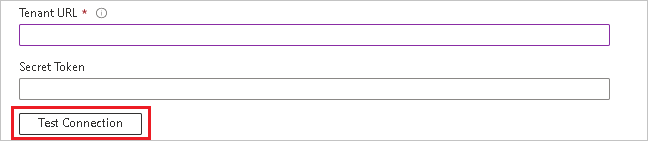
Nel campo Messaggio di posta elettronica di notifica immettere l'indirizzo di posta elettronica di una persona o un gruppo che riceverà le notifiche di errore relative al provisioning e selezionare la casella di controllo Invia una notifica di posta elettronica in caso di errore.

Fare clic su Salva.
Nella sezione Mapping selezionare Synchronize Microsoft Entra users to Fuze (Sincronizza utenti di Microsoft Entra in Fuze).
Esaminare gli attributi utente sincronizzati da Microsoft Entra ID a Fuze nella sezione Mapping attributi . Gli attributi selezionati come proprietà corrispondenti vengono usati per trovare le corrispondenze con gli account utente in Fuze per le operazioni di aggiornamento. Selezionare il pulsante Salva per eseguire il commit delle modifiche.
Attributo Type userName String name.givenName String name.familyName String emails[type eq "work"].value String active Booleano Per configurare i filtri di ambito, fare riferimento alle istruzioni fornite nell'esercitazione sui filtri per la definizione dell'ambito.
Per abilitare il servizio di provisioning Di Microsoft Entra per Fuze, impostare Stato del provisioning su Sì nella sezione Impostazioni.

Definire gli utenti e/o i gruppi di cui si vuole eseguire il provisioning in Fuze selezionando i valori desiderati in Ambito nella sezione Impostazioni.

Quando si è pronti per eseguire il provisioning, fare clic su Salva.

L'operazione avvia la sincronizzazione iniziale di tutti gli utenti e/o i gruppi definiti in Ambito nella sezione Impostazioni. La sincronizzazione iniziale richiede più tempo rispetto alle sincronizzazioni successive, che si verificano approssimativamente ogni 40 minuti, purché il servizio di provisioning di Microsoft Entra sia in esecuzione.
Passaggio 6: Monitorare la distribuzione
Dopo aver configurato il provisioning, usare le risorse seguenti per monitorare la distribuzione:
- Usare i log di provisioning per determinare gli utenti di cui è stato eseguito il provisioning con esito positivo o negativo.
- Controllare l'indicatore di stato per visualizzare lo stato del ciclo di provisioning e quanto manca al completamento.
- Se la configurazione del provisioning sembra essere in uno stato non integro, l'applicazione entrerà in quarantena. Per altre informazioni sugli stati di quarantena, fare clic qui.
Limitazioni dei connettori
- Fuze supporta attributi SCIM personalizzati denominati Entitlement. Questi attributi possono solo essere creati ma non aggiornati.
- L'API SCIM Fuze non supporta il filtro per l'attributo userName. Di conseguenza, potrebbero verificarsi errori nei log quando si tenta di sincronizzare un utente esistente che non dispone di un attributo userName, ma esiste con un messaggio di posta elettronica corrispondente a userPrincipalName in Microsoft Entra ID.
Registro modifiche
- 15/06/2020: limite di frequenza di integrazione modificato a 10 richieste al secondo.
Risorse aggiuntive
- Gestione del provisioning degli account utente per le app aziendali.
- Che cos'è l'accesso alle applicazioni e l'accesso Single Sign-On con Microsoft Entra ID?